Übung – Dynamics 365 Finance entdecken
Zuerst lesen – bevor Sie mit der Übung beginnen!
Wichtig
Für diese Übung können Sie sich NICHT mit Ihren eigenen Anmeldeinformationen anmelden. Führen Sie die folgenden Schritte aus, um sich mit den richtigen Anmeldeinformationen bei Ihrer Übungsumgebung anzumelden.
- Stellen Sie sicher, dass Sie bei Microsoft Learn angemeldet sind.
- Wählen Sie VM-Modus starten oder Zum Starten von VM-Modus anmelden in dieser Lerneinheit aus.
- Klicken Sie auf der Registerkarte Ressourcen auf der Übungsseitenleiste im Kästchen T neben Kennwort in dem Feld WIN22FO10041 (Prod) unter der Überschrift Ressourcengruppe, damit das Administratorkennwort für den virtuellen Computer automatisch für Sie eingegeben wird.
- Drücken Sie die EINGABETASTE.
- Wählen Sie auf der Seite Netzwerke die Option Nein aus.
- Microsoft Edge wird geöffnet. Warten Sie, bis die Anmelde-Seite für Finanzen und Betrieb angezeigt wird. Wenn beim Laden der Anmeldeseite ein Problem auftritt, versuchen Sie, den Browser in der VM neu zu starten.
- Platzieren Sie den Mauszeiger auf der Microsoft-Seite Anmelden in Finanzen und Betrieb in das Feld Benutzername.
- Klicken Sie auf der Registerkarte Ressourcen der Übungsseitenleiste unter der Überschrift Azure-Portal neben Benutzername auf das Symbol T, und drücken Sie dann die EINGABETASTE.
- Ihr Mauszeiger befindet sich jetzt auf der Seite Kennwort.
- Wählen Sie auf der Registerkarte Ressourcen der Übungsseitenleiste unter der Überschrift Azure-Portal neben Kennwort das Symbol T aus, und drücken Sie dann die Eingabetaste.
- Geben Sie im Fenster Passwort speichern die Option Nie ein.
- Klicken Sie auf Akzeptieren auf der Seite Berechtigungen angefordert.
- Wählen Sie die Registerkarte Anweisungen auf der Übungsseitenleiste aus, um die Übungsanweisungen anzuzeigen.
Sie können jetzt mit der Arbeit an dieser Übung beginnen.
Szenario
Jetzt, da Sie die Grundlagen zu Dynamics 365 Finance und den darin enthaltenen Modulen und Funktionen gelernt haben, werden Sie die Funktionen genauer erkunden.
Nachdem Sie sich in der Übungsumgebung angemeldet haben, können Sie anhand der obigen Anweisungen Kacheln auf der Startseite auswählen, um Arbeitsbereiche auszuwählen. Über Customer payments wird beispielsweise der Arbeitsbereich Debitorenzahlungen geöffnet.
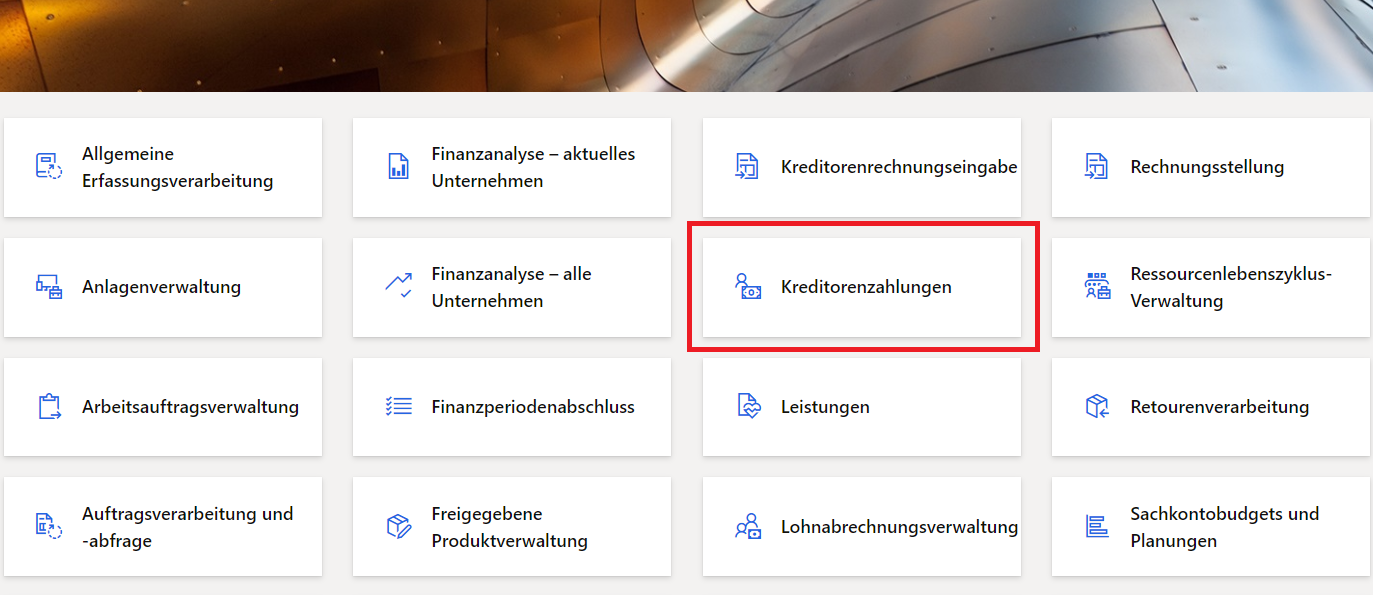
Sie schließen einen Arbeitsbereich, indem Sie das X oben rechts auf der Seite auswählen.
Wählen Sie das Symbol Module im Navigationsbereich links aus, öffnen Sie ein Modul, und erkunden Sie die vielen Seiten in diesem Modul. Beispielsweise Debitorenkonten.
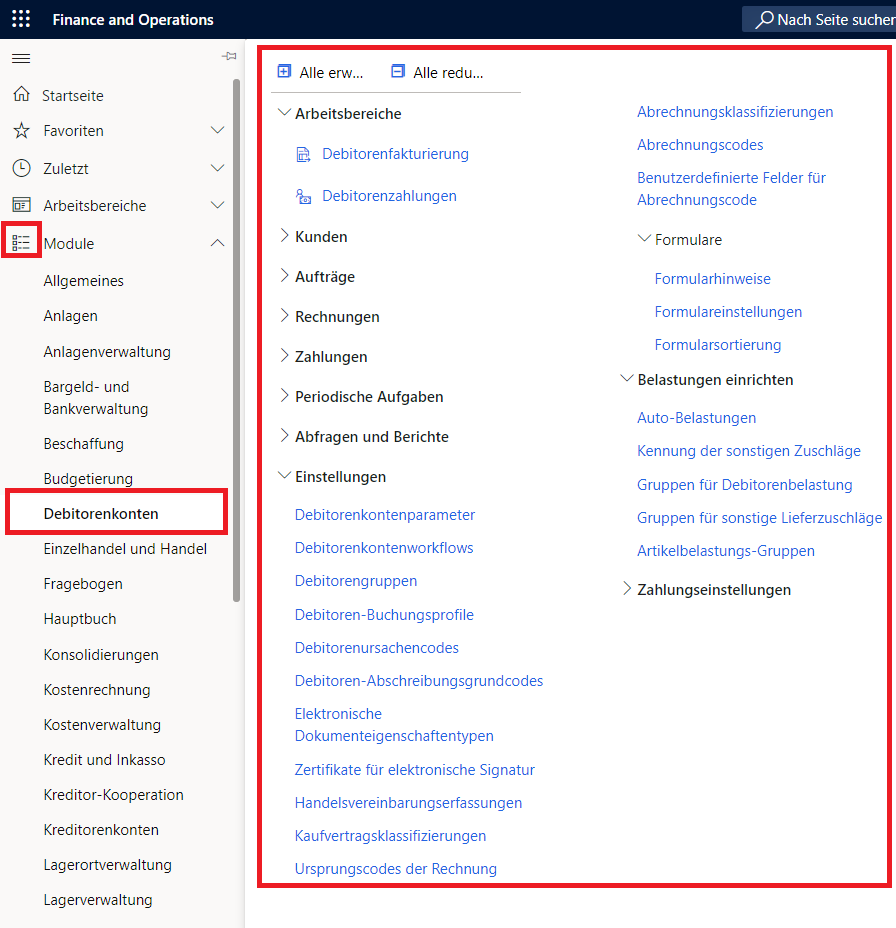
Hinweis
In dieser Übungsumgebung sind mehr Dynamics 365-Apps installiert als Dynamics 365 Finance. Daher werden auch Module angezeigt, die nicht Teil von Finance sind.
Nach Abschluss der Erkundung von Dynamics 365 Finance können Sie die Übungsumgebung schließen und zum Schulungsmodul zurückkehren.
Übungsumgebung schließen
- Wählen Sie auf der Übungseitenleiste im Bereich Anweisungen die Option Fertig aus.
- Wählen Sie im Fenster Übung ist abgeschlossenFortsetzen und dann Verlassen aus, um zur nächsten Einheit im Modul zurückzukehren.